Une police scolaire, adaptée à tous les niveaux. Elle respecte les recommandations du ministère de l'Education nationale. (La version du 21/02/24 apporte des corrections mineures.) Le dossier en téléchargement contient : - les différentes versions de Belle Allure ; - un document de présentation avec des recommandations.












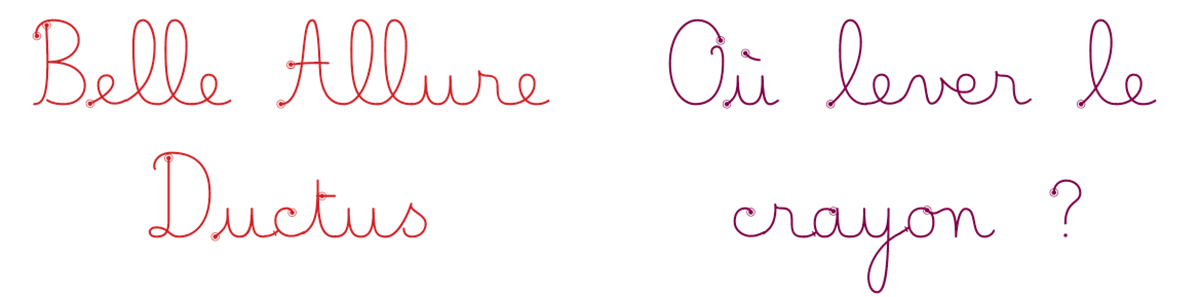


 Belle Allure Polices - version du 21 février 2024 Documentation en PDF. PDF : Belle Allure et les programmes Télécharger : des pages de cahier prêtes pour l'écriture Ecrire sur du Séyès : des exemples Mettre en gras, effets de textes : exemples (Pages et Word) Problèmes et solutions Publicité (la seule sur ce site)
Belle Allure Polices - version du 21 février 2024 Documentation en PDF. PDF : Belle Allure et les programmes Télécharger : des pages de cahier prêtes pour l'écriture Ecrire sur du Séyès : des exemples Mettre en gras, effets de textes : exemples (Pages et Word) Problèmes et solutions Publicité (la seule sur ce site)
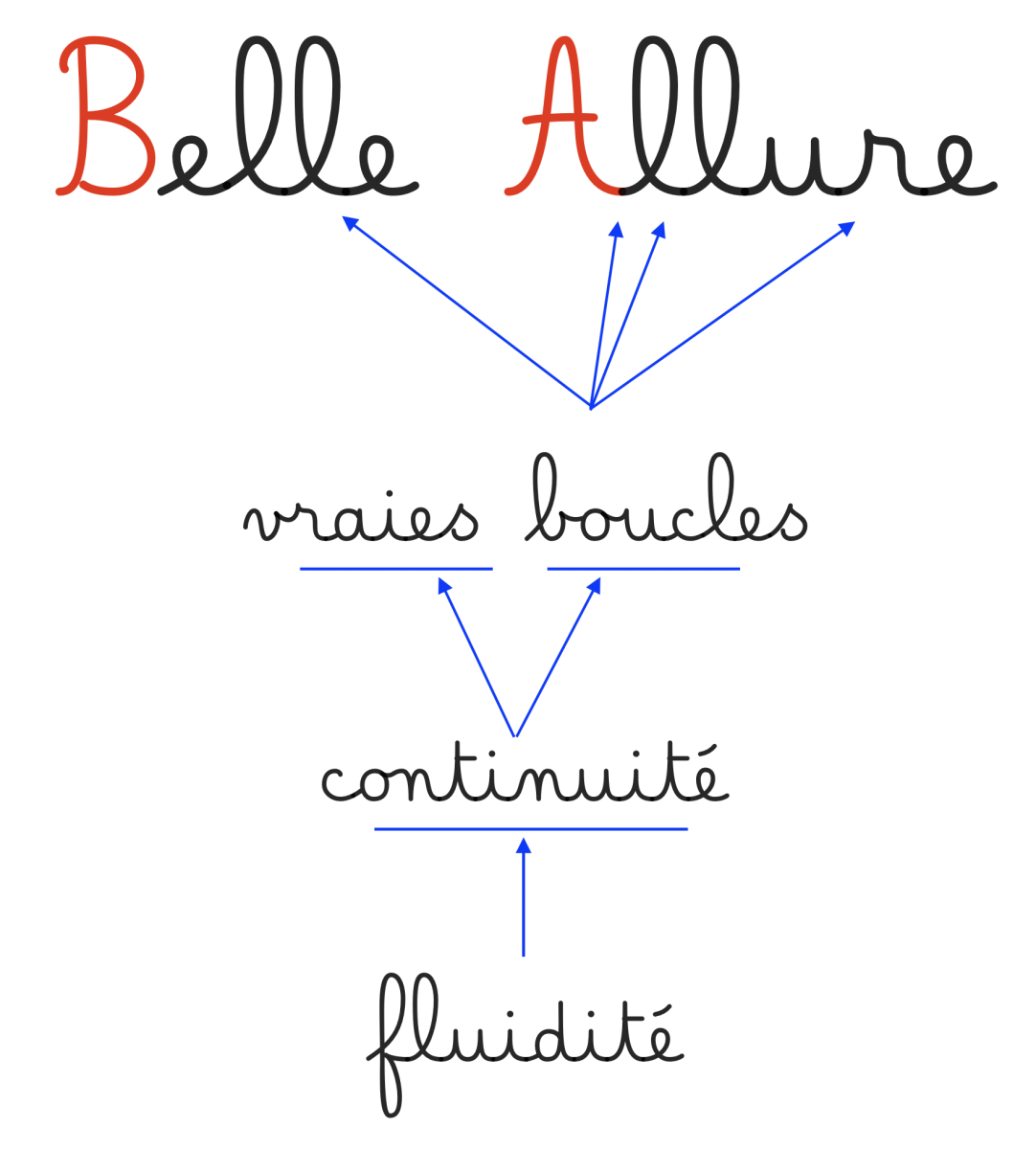
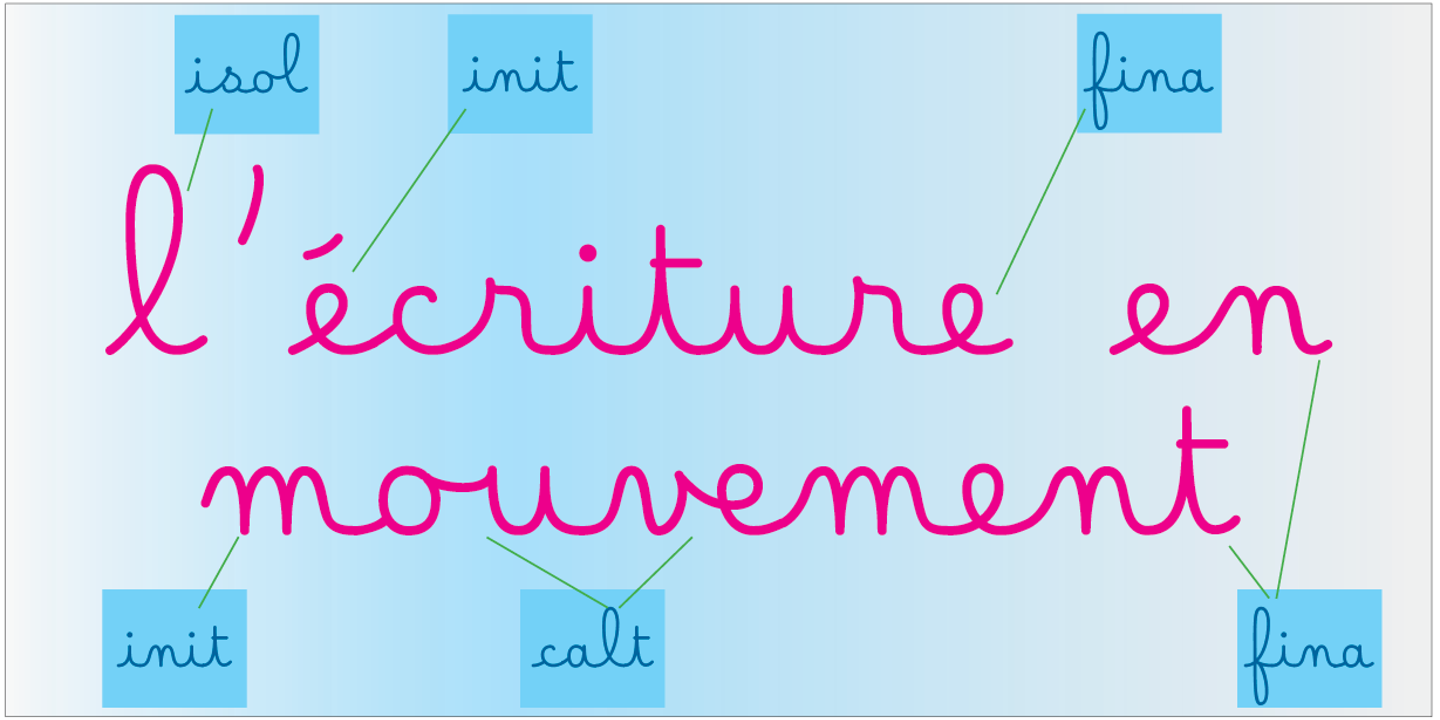



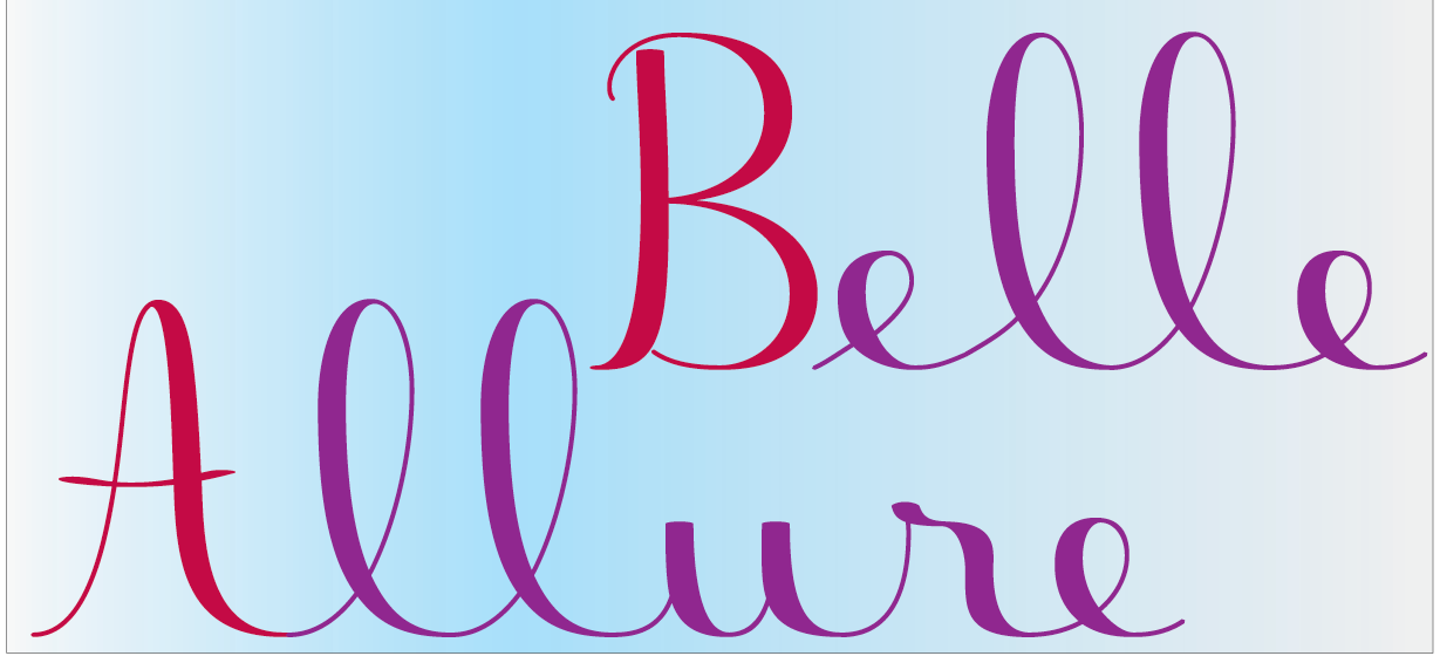
Bonjour,
J’ai téléchargé votre police, cependant je souhaiterais savoir comment l’utiliser sur open office ou encore sur google document svp
merci à vous
Je vous remercie d’avoir ainsi mis à notre disposition le fruit de votre travail. Merci pour nos élèves.
Bonjour, merci de mettre à disposition votre très belle écriture au service des enseignants !
Bien que travaillant sur un Mac (récent), je rencontre des difficultés à lier les lettres.
Auriez-vous une solution par hasard ? Quelque chose à cocher ou autre subtilité ? Merci à vous !
Si vous voulez savoir comment activer les alternatives contextuelles, vous trouverez facilement sur Internet.
Si c’est pour les avoir facilement et rapidement, je vois deux solutions :
– créer un style écriture cursive ;
– mettre les alternatives contextuelles dans votre style par défaut : vous sélectionnez un texte écrit dans votre police par défaut, dans le panneau Police (Paramètres avancés) vous cochez Utiliser les alternatives contextuelles puis dans ce même panneau (Polices, styles, attributs), vous cliquez sur Par défaut…
Profitez de cette manœuvre pour demander les ligatures.
Il y a sans doutes d’autres solutions que les spécialistes de Word pourront proposer.
Bonjour
C’est possible de rajouter votre police à Canva ?
Merci d’avance
Cordialement
Oui… Mais les lettres ne sont pas liées.
Il faut demander aux développeurs de Canva d’intervenir (Il me semble que serait assez simple).
Essayez !
Bonjour Jean,
Pourrais-vous m’indiquez pour la télécharger sur Apple Aperçu car je l’ai sur Word, Excel et PowerPoint mais pas Aperçu, Pages, Numbers et Keynote
Merci
Etonnant !
Quand une police est installée sur mac, elle l’est pour toutes les applis.
Au pire, il faut un redémarrage pour voir les polices dans le menu.
Même problème chez moi… résolu de la manière suivante : ouvrir un document Pages, utiliser « commande T » puis sélectionner la police voulue dans la fenêtre qui s’ouvre, elle apparaît ensuite partout ailleurs !
Bonjour
Comment je peux installer cette police sur mon TBI?
Merci!
Merci infiniment pour ce partage!
Bonjour, j’ai téléchargé la police mais elle n’apparait pas dans ma liste de police sur openoffice
Pourriez vous s »il vous plait m’indiquer les démarches suivre afin de parvenir à utiliser Belle Allure sur OpenOffice writer.
Merci d’avance
Seule solution : abandonner OpenOffice et utiliser LibreOffice (qui fait la même chose, mais en mieux).
Merci pour votre travail ! Bravo !
En ce début d’année scolaire, avec un tendinite à l’épaule droite, vos fichiers avec des pages séyès prêtes pour l’écriture en cursive va grandement me simplifier la vie… Ils sont d’utilité publique !!!!! Dommage que l’on ne puisse pas y tracer des traits SUR les lignes… J’ai essayé avec des lignes tracées avec logiciel de dessin, mais cela décale tout. Tracer une ligne avec « 8 » n’est pas suffisamment contrasté par rapport à la lignure…. Pas grave, je vais « bricoler ».
Comment faire pour accentuer les couleurs des lignages ? Merci
Merci pour cette mine d’or…Bravo !
Bonjour,
Comment fait-on pour télécharger les polices sur word lorsque l’on a un Mac ?
Merci
Installez les fontes (double click sur les fichiers .otf).
Elles seront disponnibles dans tous les menus polices (y compris ceux de Word).
Bonjour,
Merci pour ce travail d’une très grande qualité.
Je n’arrive pas à télécharger la page Seyes 2 avec des carreaux. Sur Word, il est indiqué : « impossible d’afficher l’image liée. Le fichier a peut-être été déplacé, renommé ou supprimé. Vérifiez que la liaison pointe vers le fichier et l’emplacement corrects. »
Bien cordialement.
Sur mon ordi, le fichier s’ouvre convenablement.
Mais c’est la seconde fois que l’on me signale ce problème, peut-être lié au téléchargement ou au décompactage.
Y a-t-il d’autres cas ?
Je suis également dans ce cas. Impossible d’afficher l’image liée de mon côté aussi.
J’ai ajouté un nouveau fichier légèrement différent.
Bonjour, j’aimerais savoir comment on fait pour lier les lettre entre elle sur Canva ? bonne journée et merci
Demander aux développeurs de Canva de prévoir cette possibilité.
Ca doit être une ligne de code à ajouter (sans doute quelque chose comme font-feature-settings: « calt » on, « liga » on, « rlig » on)
au bon endroit bien sûr !
Bonjour, est ce que c’est compatible avec power point ? je n’arrive pas à lier les lettre :/ merci de votre aide.
En principe, on ne peut lier les lettres avec PowerPoint mais il y a une astuce : Insérer / Objet … puis choisir Document Microsoft Word
Un grand merci pour votre travail et ce partage !
Bonjour,
quand j’utilise votre police les lettres ne sont pas liées. Est-ce que je n’ai pas bien fait quelque chose ?
Bonjour,
Je me permets de vous répondre car j’ai rencontré ce problème. Il faut sélectionner le texte puis Accueil > Police > Paramètres avancés > Cliquer sur « Utiliser les variantes contextuelles ».
J’en profite pour remercier Jean Boyault pour son travail !
Grand merci ! J’ai résolu le problème grâce à vous 🙂 et grand merci à Jean Boyault 🙂
Merci beaucoup. Je l’utilise en classe avec des cycles 2.
J’utilise votre police depuis de nombreuses années en GS, et aujourd’hui, j’installe votre dernière version. bravo pour ces améliorations et un grand merci.
Merci beaucoup!!!!
Merci beaucoup pour cet excellent travail
Merci beaucoup !
Merci beaucoup pour toutes ces polices que j’utilise très souvent pour mon travail de classe.
Merci beaucoup pour ce partage
Merci beaucoup de partager votre travail .
Merci pour cette police d’écriture que j’utilise maintenant depuis plusieurs années. Elle est vraiment belle et bien pensée!
Bonjour,
Merci pour cette police tellement utile et en accord avec l’écriture fluide. Grâce à vous nous pouvons créer des supports corrects, merci encore.
Merci beaucoup ! Cette police semble parfaite pour mon utilisation en classe !
Merci pour votre travail et le partage
merci beaucoup
Merci infiniment pour ce travail impressionnant que vous mettez à disposition des enseignants.
C’est une véritable aide pour la préparation de mon travail de classe.
Bravo et encore merci !